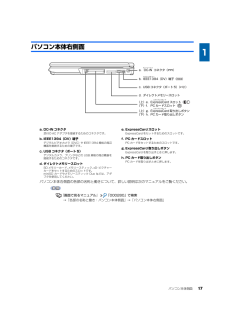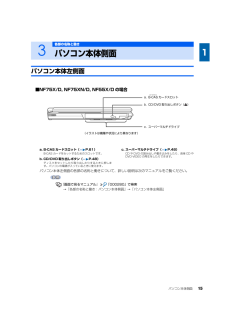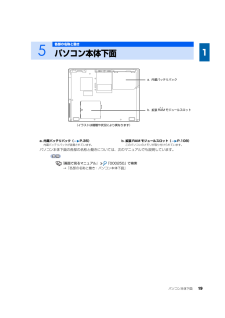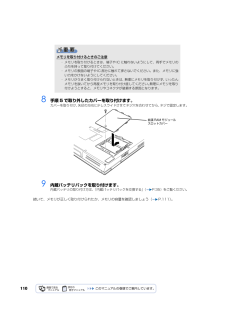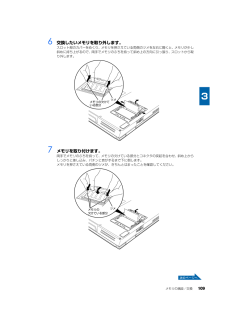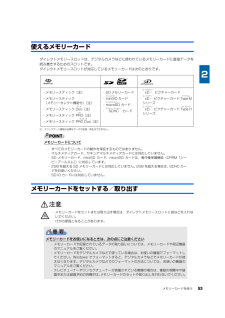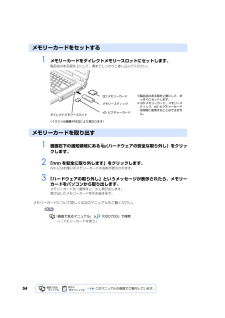Q&A
取扱説明書・マニュアル (文書検索対応分のみ)
"スロット"2 件の検索結果
"スロット"20 - 30 件目を表示
全般
質問者が納得【FMVNF70X】http://www.fmworld.net/product/hard/pcpm0709/biblo_loox/nf/method/index.html規格:PC2-5300【FMVNF40U】http://www.fmworld.net/product/hard/pcpm0701/biblo_loox/nf/method/index.html規格:PC2-4200規格上は、使用できる可能性がありますが、混在した場合、デュアルチャネルは有効にはならないと思います。【対応メモリ】●アイオー...
5810日前view207
全般
質問者が納得検索結果です↓http://buffalo.jp/search/pcnew/index.php?id=58404&category%5b%5d=2&category%5b%5d=1&category%5b%5d=5&category%5b%5d=9&type%5b%5d=&form_name=maker&action_index_detail=trueオススメはこちら↓http://buffalo.jp/products/catalog/memory/...
5821日前view73
パソコン本体側面 17パソコン本体右側面パソコン本体右側面の各部の名称と働きについて、詳しい説明は次のマニュアルをご覧ください。→「各部の名称と働き:パソコン本体側面」→「パソコン本体右側面」a. DC-IN コネクタ添付の AC アダプタを接続するためのコネクタです。b. IEEE1394(DV)端子デジタルビデオカメラ(DVC)や IEEE1394 規格の周辺機器を接続するための端子です。c. USB コネクタ(ポート 5)デジタルカメラ、プリンタなどの USB 規格の周辺機器を接続するためのコネクタです。d. ダイレクトメモリースロットSD メモリーカード、 メモリースティック、xD- ピクチャーカードをセットするためのスロットです。miniSD カードやメモリースティック Duo などは、アダプタを使用してください。e. ExpressCard スロットExpressCard をセットするためのスロットです。f. PC カードスロットPC カードをセットするためのスロットです。g. ExpressCard 取り出しボタンExpressCard を取り出すときに押します。h. PC カード取り出しボタン...
106メモリの組み合わせ表次の表で、メモリの容量とメモリスロットの組み合わせを確認してください。次の表以外の組み合わせにすると、パソコンが正常に動作しない場合があります。なお、組み合わせによってはあらかじめ取り付けられているメモリを交換したり、取り外したりする必要があります。■ご購入時のメモリの組み合わせ■メモリの組み合わせ例メモリを取り付けたり交換したりする場合は、下の表のように組み合わせてください。・NF55X/D, NF50X/V, NF50X, NF50XN の場合・NF75X/D, NF75XN/D, NF70X, NF70XN の場合注:OS が使用可能な容量は約 3.25GB になります。次の表の組み合わせはデュアルチャネル対応です注:NF75X/D, NF75XN/D, NF70X, NF70XN のみ対応しています。お使いの機種 総容量 スロット 1 スロット 2NF75X/D, NF70X, NF55X/D, NF50X/V, NF50XNF75XN/D, NF70XN, NF50XN(1GB を選択)1GB 512MB 512MBNF75XN/D, NF70XN, NF50XN(2GB ...
パソコン本体側面 15パソコン本体左側面■NF75X/D, NF75XN/D, NF55X/D の場合パソコン本体左側面の各部の名称と働きについて、詳しい説明は次のマニュアルをご覧ください。→「各部の名称と働き:パソコン本体側面」→「パソコン本体左側面」3各部の名称と働きパソコン本体側面a. B-CAS カードスロット( P.61)B-CAS カードをセットするためのスロットです。b. CD/DVD 取り出しボタン( P.48)ディスクをセットしたり取り出したりするときに押します。パソコンの電源が入っているときに使えます。c. スーパーマルチドライブ( P.48)CD や DVD の読み出しや書き込みをしたり、音楽 CD やDVD-VIDEO の再生をしたりできます。『画面で見るマニュアル』 「000280」で検索b.CD/DVD 取り出しボタン( )c.スーパーマルチドライブa.B-CASビーキャスカードスロット(イラストは機種や状況により異なります)
108メモリを増やすメモリは、パソコン本体下面の拡張 RAM モジュールスロットに取り付けます。メモリスロットにメモリを取り付ける場合と、取り付けられているメモリを交換する場合で手順が異なります。お使いのパソコンの状態を確認して、正しく行ってください。メモリの取り付け手順の動画を見ることができます1 パソコン本体の電源を切り、AC アダプタを取り外します。2 液晶ディスプレイを閉じ、パソコン本体を裏返します。3 内蔵バッテリパックを取り外します。内蔵バッテリの取り外し方は、「内蔵バッテリパックを交換する」( P.35)をご覧ください。4 メモリの組み合わせを確認します。メモリの組み合わせについては、「メモリの組み合わせ表」( P.106)をご覧ください。5 ネジ(1 箇所)をゆるめ、くぼみに指をかけてカバーを矢印の方向にスライドさせてから取り外します。メモリスロットにメモリを取り付ける場合は、手順 7 へ進んでください。取り付けられているメモリを新しいメモリに交換する場合は、手順 6 へ進んでください。サポートページ(http://azby.fmworld.net/support/)で、メ モリの取り付け手順...
パソコン本体下面 19パソコン本体下面の各部の名称と働きについては、次のマニュアルでも説明しています。→「各部の名称と働き:パソコン本体下面」5各部の名称と働きパソコン本体下面a.内蔵バッテリパックb.拡張 RAMラムモジュールスロット(イラストは機種や状況により異なります)a. 内蔵バッテリパック( P.35)内蔵バッテリパックが装着されています。b. 拡張 RAM モジュールスロット( P.108)このパソコンのメモリが取り付けられています。『画面で見るマニュアル』 「000250」で検索
1108 手順 5 で取り外したカバーを取り付けます。カバーを取り付け、矢印の方向に少しスライドさせてネジ穴を合わせてから、ネジで固定します。9 内蔵バッテリパックを取り付けます。内蔵バッテリの取り付け方は、「内蔵バッテリパックを交換する」( P.35)をご覧ください。続いて、メモリが正しく取り付けられたか、メモリの容量を確認しましょう( P.111)。メモリを取り付けるときのご注意・ メモリを取り付けるときは、端子や IC に触れないようにして、両手でメモリのふちを持って取り付けてください。・ メモリの表面の端子や IC 部分に触れて押さないでください。また、メモリに強い力をかけないようにしてください。・ メモリがうまく取り付けられないときは、無理にメモリを取り付けず、いったんメモリを抜いてから再度メモリを取り付け直してください。無理にメモリを取り付けようとすると、メモリやコネクタが破損する原因となります。拡張 RAM モジュールスロットカバー
メモリの増設/交換 1096 交換したいメモリを取り外します。スロット部のカバーをめくり、メモリを押さえている両側のツメを左右に開くと、メモリが少し斜めに持ち上がるので、両手でメモリのふちを持って斜め上の方向に引っ張り、スロットから取り外します。7 メモリを取り付けます。両手でメモリのふちを持って、メモリの欠けている部分とコネクタの突起を合わせ、斜め上からしっかりと差し込み、パチンと音がするまで下に倒します。メモリを押さえている両側のツメが、きちんとはまったことを確認してください。ツメメモリの欠けている部分ツメメモリの欠けている部分
メモリーカードを使う 53使えるメモリーカードダイレクトメモリースロットは、デジタルカメラなどに使われているメモリーカードに直接データを読み書きするためのスロットです。ダイレクトメモリースロットが対応しているメモリーカードは次のとおりです。注:マジックゲート機能が必要なデータの記録/再生はできません。メモリーカードについてメモリーカードをセットする/取り出す ・メモリースティック〔注〕・メモリースティック(メモリーセレクト機能付)〔注〕・メモリースティック Duoデュオ〔注〕・メモリースティック PROプロ〔注〕・メモリースティック PRO Duoプロデュオ〔注〕・SD メモリーカード・miniSDミニエスディーカード・microSDマイクロエスディーカード・SDHCエスディーエイチシーカード・xD -エックスディーピクチャーカード ・xD -エックスディーピクチャーカード Type Mタイプエムシリーズ ・xD -エックスディーピクチャーカード Type Hタイプエイチシリーズ・ すべてのメモリーカードの動作を保証するものではありません。・ マルチメディアカード、セキュアマルチメディアカードには対応し...
541 メモリーカードをダイレクトメモリースロットにセットします。製品名のある面を上にして、奥までしっかりと差し込んでください。1 画面右下の通知領域にある (ハードウェアの安全な取り外し)をクリックします。2 「nnn を安全に取り外します」をクリックします。nnn にはお使いのメモリーカードの名称が表示されます。3 「ハードウェアの取り外し」というメッセージが表示されたら、メモリーカードをパソコンから取り出します。メモリーカードを一度押すと、少し飛び出します。飛び出したメモリーカードを引き抜きます。メモリーカードについて詳しくは次のマニュアルもご覧ください。→「メモリーカードを使う」メモリーカードをセットするSD メモリーカードメモリースティックxD- ピクチャーカードダイレクトメモリースロット(イラストは機種や状況により異なります)※製品名のある面を上側にして、ま っすぐにセットします。※ SD メモリーカード、メモリース ティック、xD- ピクチャーカード を同時に使用することはできませ ん。メモリーカードを取り出す『画面で見るマニュアル』 「000700」で検索
52ここでは、このパソコンでお使いになれるメモリーカードの種類や、メモリーカードのセット方法、および取り出し方法について説明しています。SD メモリーカード、メモリースティックおよび xD- ピクチャーカードを総称して、 メモリーカードと呼んでいます。メモリーカードをお使いになる上でのご注意メモリーカードをお使いになるときは、次の点にご注意ください。・メモリースティック Duo、メモリースティック PRO DuoまたはminiSDカードやmicroSDカードをお使いの場合は、必ずアダプタにセットしてからお使いください。そのまま挿入すると、メモリーカードが取り出せなくなります。また、メモリーカードを取り出す場合は、必ずアダプタにセットしたまま取り出してください。アダプタだけをダイレクトメモリースロットに残すと、故障の原因となります。・メモリースティック Duo アダプタは、塗装部分が剥がれた状態では使用しないでください。ダイレクトメモリースロット内部の端子が接触し、メモリースティック Duo またはメモリースティック PRO Duo を認識しなかったり、故障の原因となります。また、剥がれた塗装部分などにテープな...
- 1